怎样使用PhotoShop修改图片背景?
时间:2018-01-19 12:03:13 作者:Joe 浏览量:79

许多网友向小编反映不知道怎么使用PhotoShop?哪里有PhotoShop的使用教程?今天极速小编为大家提供一个使用教程,希望对大家有帮助!首先我们下载PhotoShop(下载地址:http://www.91yanfang.com/down/454.html),安装好后双击PhotoShop桌面快捷方式,打开PhotoShop;

首先我们需要使用PhotoShop打开想要编辑的图片,点击PhotoShop窗口左上角的[文件],选择[打开]进入打开图片界面;
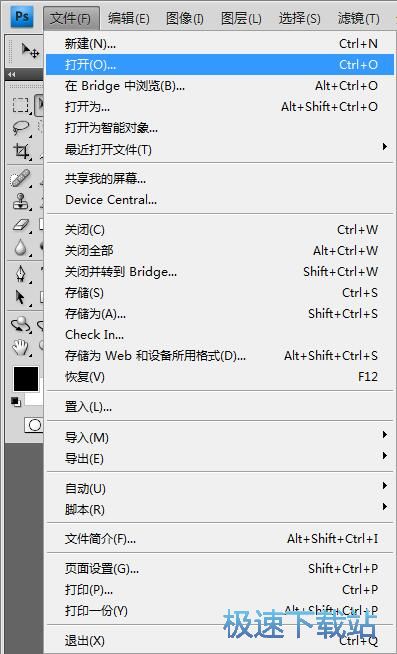
选择需要编辑的图片,点击[打开]就能使用PhotoShop打开图片;

将打开的两张图片放在一起,叠起来,需要换背景的图片在下层,新背景图片在上层,选中图层1,点击红框中的添加蒙版;

这时候我们选中需要更换背景的图片,使用磁性套索工具,选择需要更换背景的区域,选择好之后右键点击选区调出菜单,点击[选择反向];
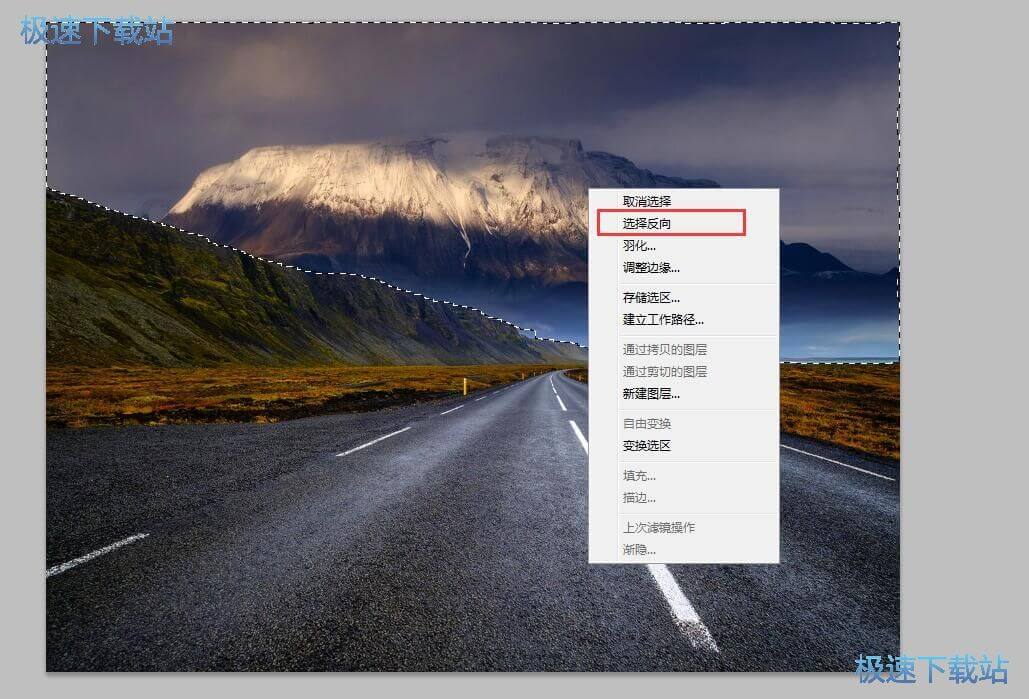
接下来我们选中图层1,在工具栏中点击[橡皮擦工具],将图层1中的多余部分擦去,完成后用鼠标右键点击图片,点击[取消选择];
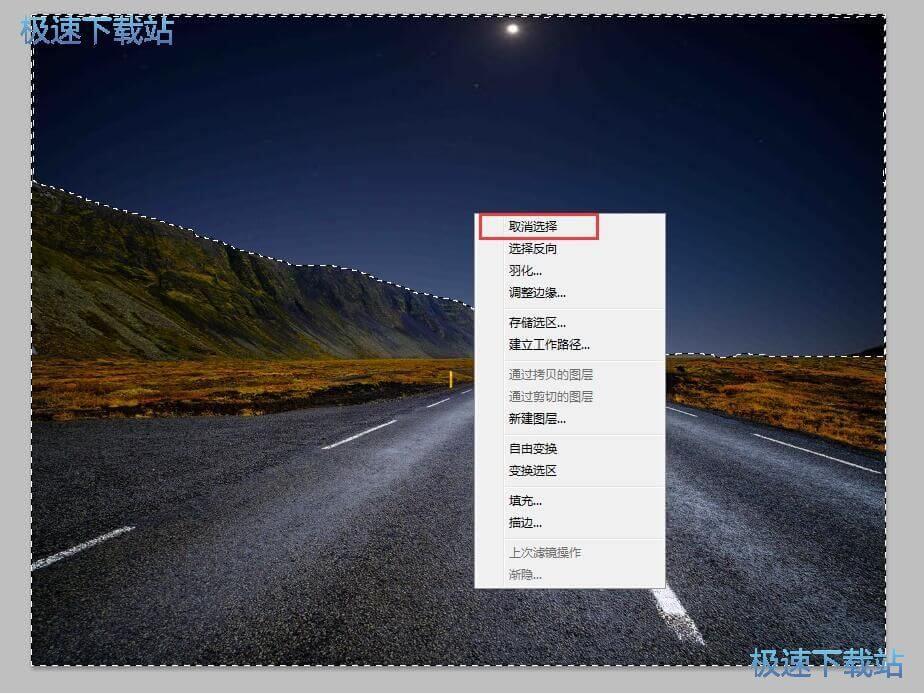
再使用工具栏中的[模糊工具],对边缘位置进行一些调整即可;

点击[文件],选择[存储为],就能将编辑好的图片保存起来。

PhotoShop的使用方法就讲解到这里,希望对你们有帮助,感谢你对极速下载站的支持!
Adobe PhotoShop CS4 11.0 精简版
- 软件性质:国外软件
- 授权方式:免费版
- 软件语言:多国语言
- 软件大小:62923 KB
- 下载次数:12838 次
- 更新时间:2019/4/3 10:08:34
- 运行平台:WinXP,Win7...
- 软件描述:想要使用PhotoShop进行图片编辑?但是下载下来的PhotoShop好多都需... [立即下载]
相关资讯
相关软件
电脑软件教程排行
- 怎么将网易云音乐缓存转换为MP3文件?
- 比特精灵下载BT种子BT电影教程
- 土豆聊天软件Potato Chat中文设置教程
- 怎么注册Potato Chat?土豆聊天注册账号教程...
- 浮云音频降噪软件对MP3降噪处理教程
- 英雄联盟官方助手登陆失败问题解决方法
- 蜜蜂剪辑添加视频特效教程
- 比特彗星下载BT种子电影教程
- 好图看看安装与卸载
- 豪迪QQ群发器发送好友使用方法介绍
最新电脑软件教程
- 生意专家教你如何做好短信营销
- 怎么使用有道云笔记APP收藏网页链接?
- 怎么在有道云笔记APP中添加文字笔记
- 怎么移除手机QQ导航栏中的QQ看点按钮?
- 怎么对PDF文档添加文字水印和图片水印?
- 批量向视频添加文字水印和图片水印教程
- APE Player播放APE音乐和转换格式教程
- 360桌面助手整理桌面图标及添加待办事项教程...
- Clavier Plus设置微信电脑版快捷键教程
- 易达精细进销存新增销售记录和商品信息教程...
软件教程分类
更多常用电脑软件
更多同类软件专题





